Как восстановить доступ к жесткому диску, исправить ошибку невозможности открыть жесткий диск

В этой статье мы расскажем, как восстановить доступ к жёсткому диску в случае его сбоя. Давайте пойдём дальше!
Для просмотра опубликованных новостей Facebook вам необходимо активировать архив новостей на Facebook. Все сообщения Facebook после включения режима архивации будут сохранены в архиве, и вы сможете просмотреть их в любое время. Все сообщения не будут удалены, если вы не удалите их вручную. Статья ниже расскажет вам, как просматривать архив новостей Facebook.
Просмотр архива новостей Facebook на мобильном устройстве
Шаг 1:
Заходим на нашу личную страницу в Facebook и нажимаем на значок с тремя точками, как показано ниже. Перейдите в интерфейс настроек вашей личной страницы Facebook, затем нажмите «Архив» .
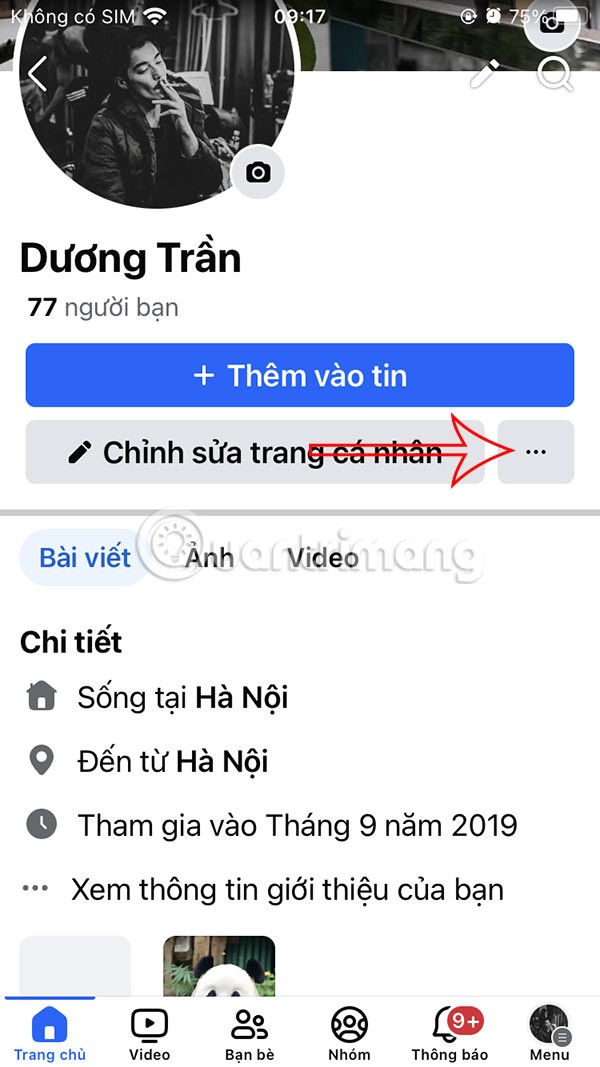
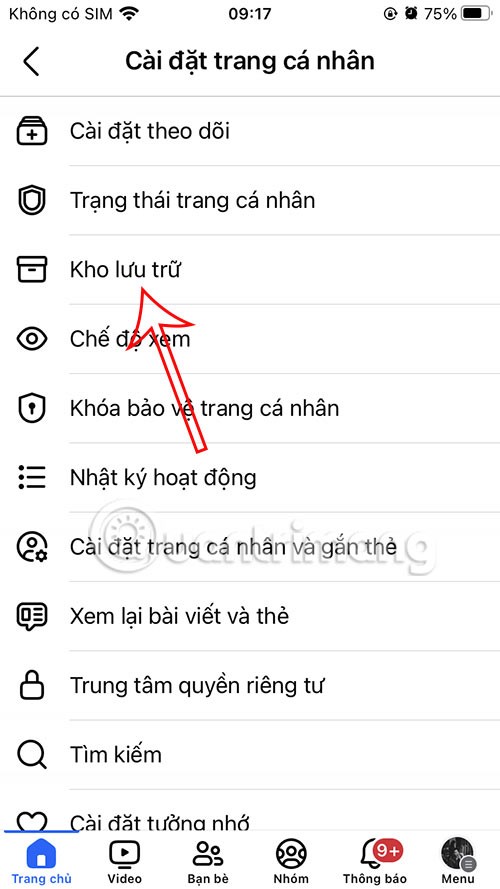
Шаг 2:
В этом интерфейсе для просмотра вам необходимо нажать на раздел «Архив новостей» . В результате вы увидите все новости Facebook, сохраненные в вашем личном хранилище. На каждом опубликованном видео или фотографии по-прежнему отображается конкретная дата публикации. Нажимаем на значок шестеренки , чтобы настроить режим хранения новостей Facebook.
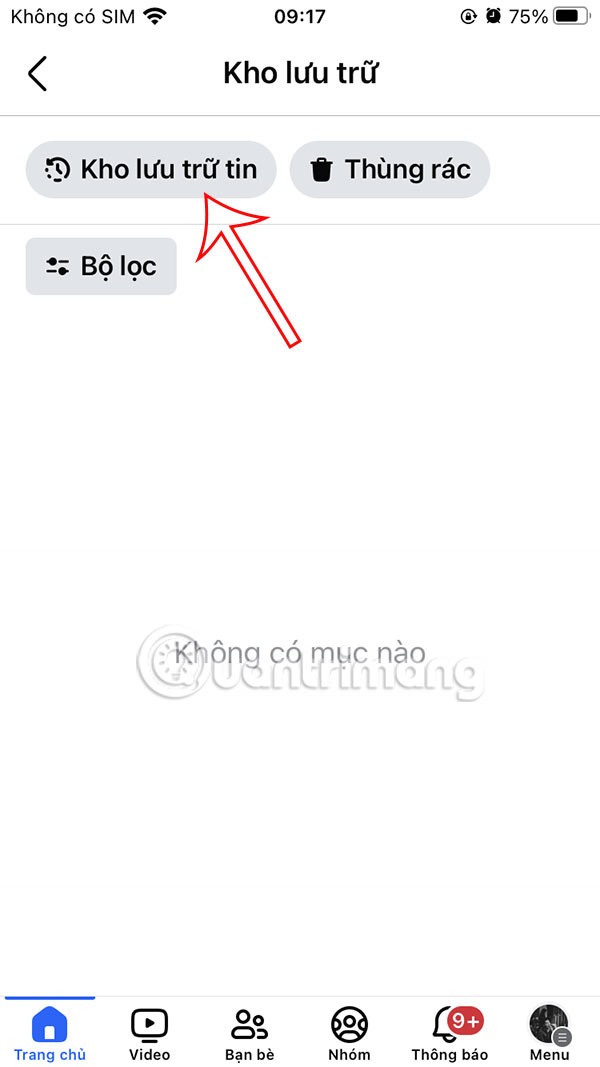
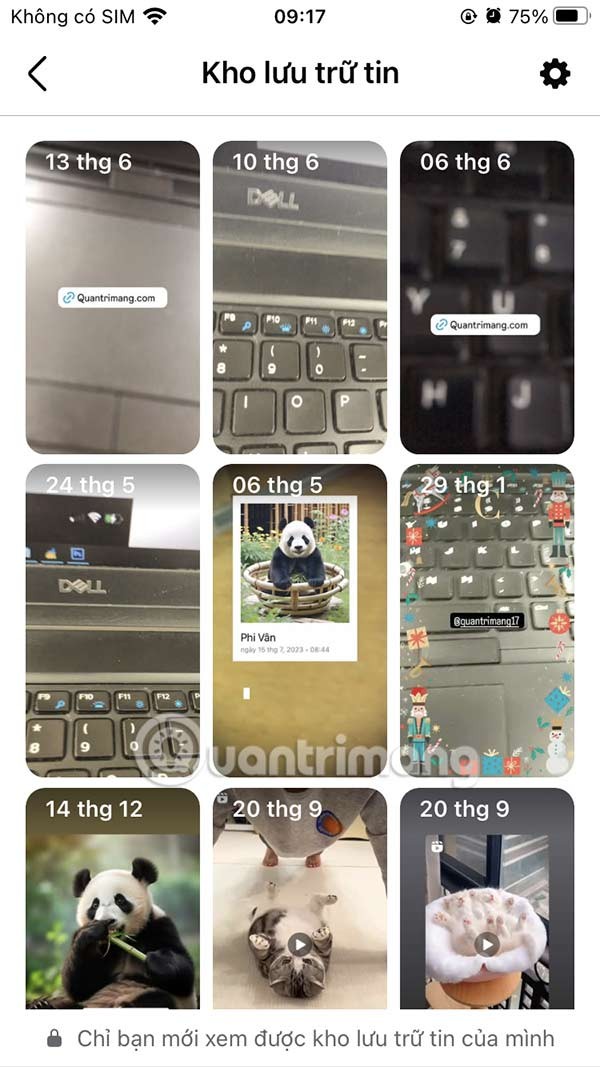
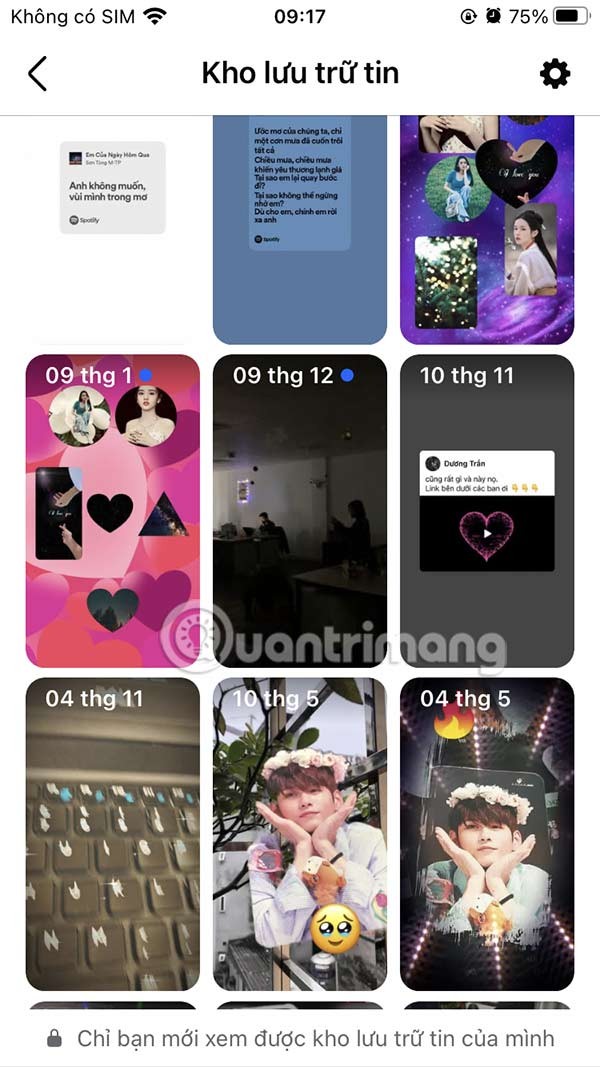
Шаг 3:
Здесь пользователи могут включать или отключать режим хранения новостей Facebook по своему желанию.
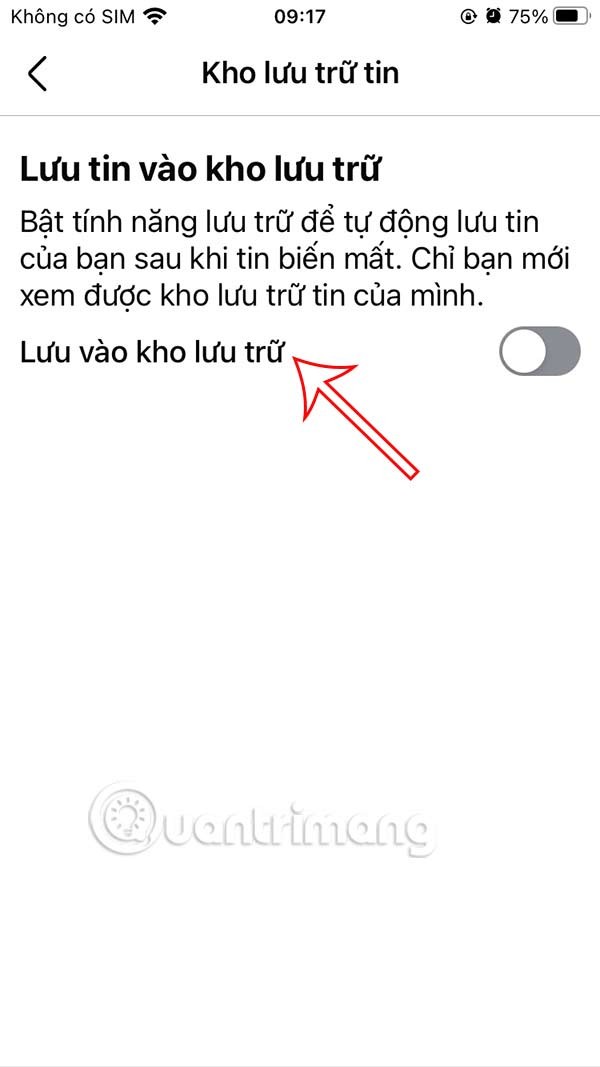
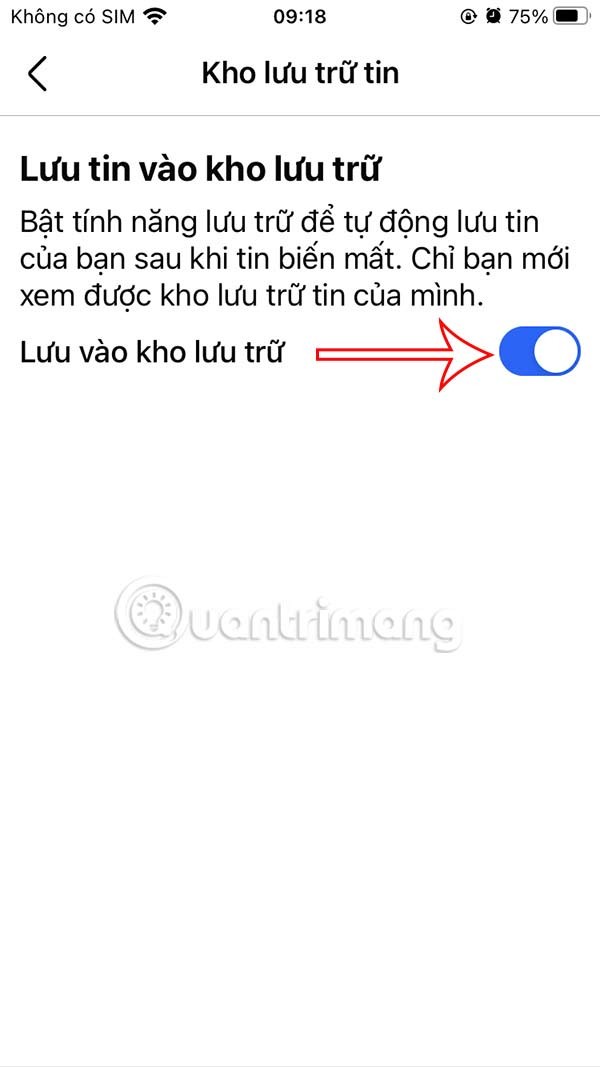
Шаг 4:
Нажмите на историю в архиве, а затем нажмите на значок с тремя точками в правом углу. Теперь вы можете удалить хранящиеся у вас новости Facebook .
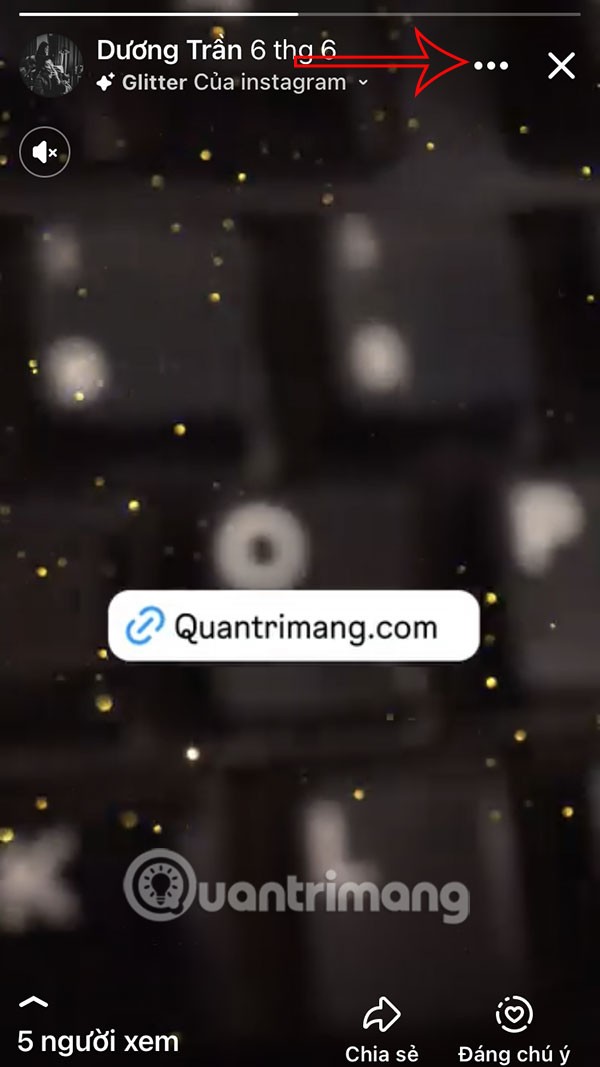
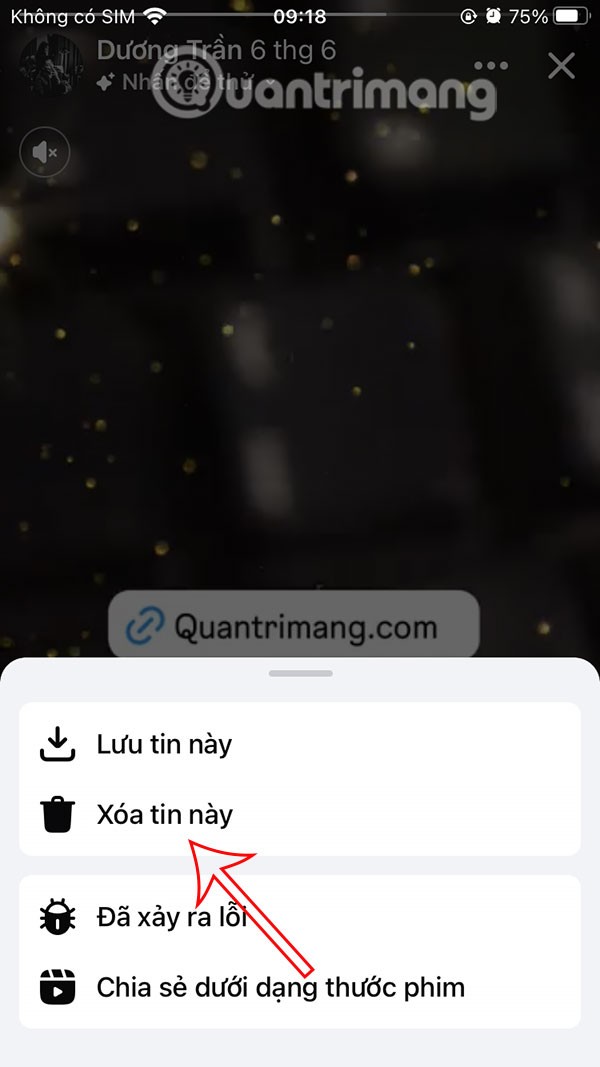
Как просмотреть архив новостей на Facebook на компьютере
Шаг 1:
В интерфейсе вашей личной страницы Facebook нажимаем на значок с тремя точками и выбираем пункт «Архив новостей», отображаемый в меню.
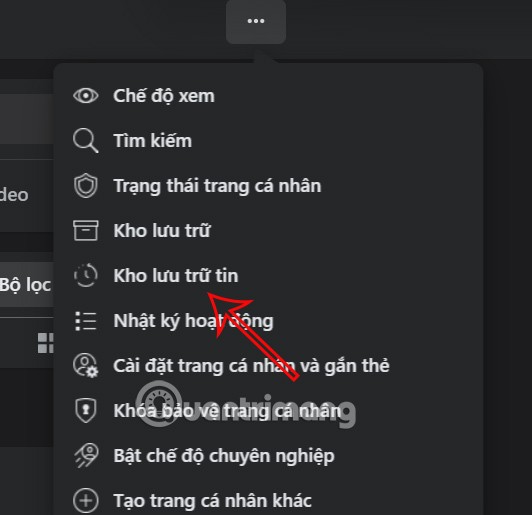
Шаг 2:
Перейдя к следующему интерфейсу, вы увидите все новости Facebook, хранящиеся на вашем компьютере, с указанием времени публикации каждой новости. Нажмите «Настройки» , чтобы настроить режим включения хранения новостей на Facebook, если вы этого хотите.
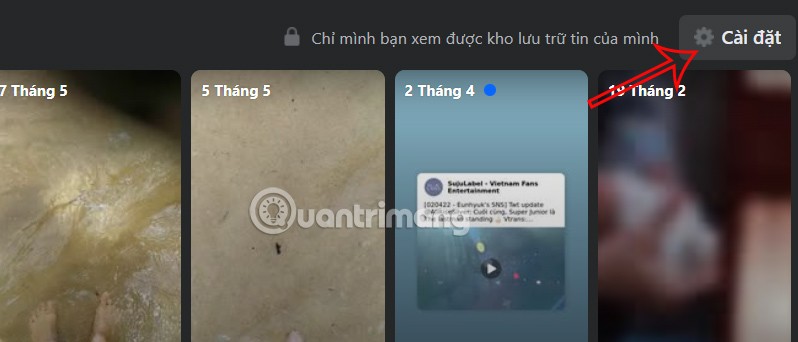
Шаг 3:
Здесь пользователи могут отключить хранение новостей Facebook, если захотят .
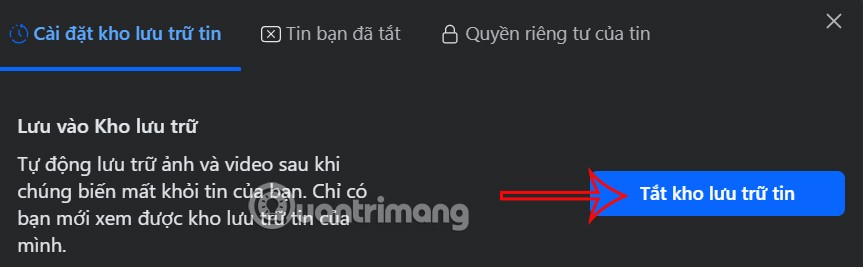
Если вы нажмете на каждое заархивированное сообщение, а затем нажмете на значок с тремя точками, вы сможете удалить это заархивированное сообщение, если захотите.
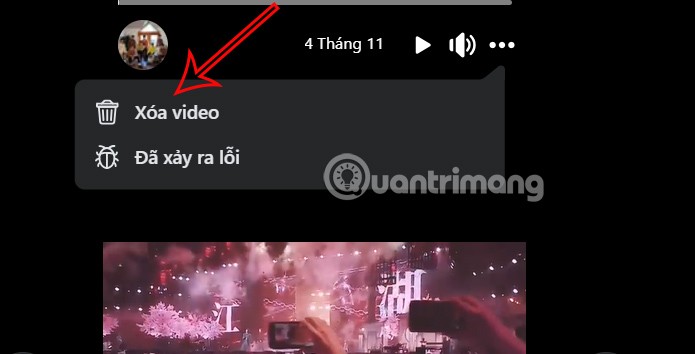
Видеоурок по просмотру архива новостей Facebook
В этой статье мы расскажем, как восстановить доступ к жёсткому диску в случае его сбоя. Давайте пойдём дальше!
На первый взгляд AirPods выглядят как любые другие беспроводные наушники. Но всё изменилось, когда были обнаружены несколько малоизвестных особенностей.
Apple представила iOS 26 — крупное обновление с совершенно новым дизайном «матовое стекло», более интеллектуальным интерфейсом и улучшениями в знакомых приложениях.
Студентам нужен определённый тип ноутбука для учёбы. Он должен быть не только достаточно мощным для успешной работы на выбранной специальности, но и достаточно компактным и лёгким, чтобы его можно было носить с собой весь день.
Добавить принтер в Windows 10 просто, хотя процесс для проводных устройств будет отличаться от процесса для беспроводных устройств.
Как вы знаете, оперативная память (ОЗУ) — очень важный компонент компьютера, выполняющий функцию памяти для обработки данных и определяющий скорость работы ноутбука или ПК. В статье ниже WebTech360 расскажет вам о нескольких способах проверки оперативной памяти на наличие ошибок с помощью программного обеспечения в Windows.
Умные телевизоры действительно покорили мир. Благодаря множеству замечательных функций и возможности подключения к Интернету технологии изменили то, как мы смотрим телевизор.
Холодильники — привычные бытовые приборы. Холодильники обычно имеют 2 отделения: холодильное отделение просторное и имеет подсветку, которая автоматически включается каждый раз, когда пользователь ее открывает, а морозильное отделение узкое и не имеет подсветки.
На сети Wi-Fi влияют многие факторы, помимо маршрутизаторов, пропускной способности и помех, но есть несколько разумных способов улучшить работу вашей сети.
Если вы хотите вернуться к стабильной версии iOS 16 на своем телефоне, вот базовое руководство по удалению iOS 17 и понижению версии с iOS 17 до 16.
Йогурт — замечательная еда. Полезно ли есть йогурт каждый день? Как изменится ваше тело, если вы будете есть йогурт каждый день? Давайте узнаем вместе!
В этой статье рассматриваются наиболее питательные виды риса и способы максимально увеличить пользу для здоровья любого выбранного вами вида риса.
Установление режима сна и отхода ко сну, смена будильника и корректировка рациона питания — вот некоторые из мер, которые помогут вам лучше спать и вовремя просыпаться по утрам.
Арендуйте, пожалуйста! Landlord Sim — мобильная игра-симулятор для iOS и Android. Вы будете играть за владельца жилого комплекса и начнете сдавать квартиры в аренду, чтобы улучшить интерьер своих апартаментов и подготовить их к приему арендаторов.
Получите игровой код Bathroom Tower Defense Roblox и обменяйте его на потрясающие награды. Они помогут вам улучшить или разблокировать башни с более высоким уроном.













